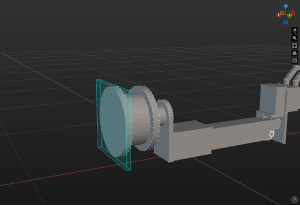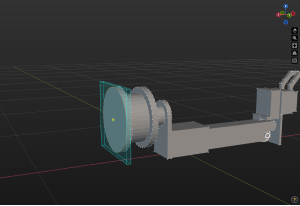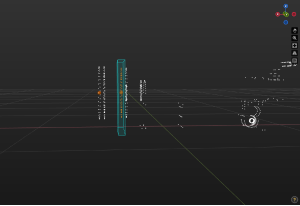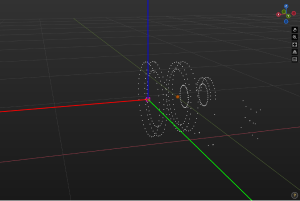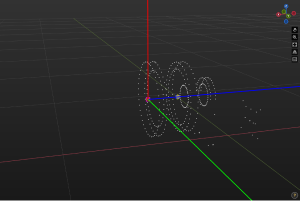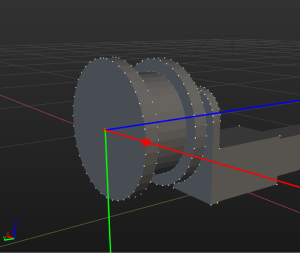모델 좌표계 조정
모델 설치 위치에 기준 좌표계의 원점을 기반으로 좌표계를 설정해야 합니다. 설정이 완료되면 모델 설치 위치에 기준 좌표계의 원점은 모델 편집기 세계 기준 좌표계의 원점과 일치해야 합니다.
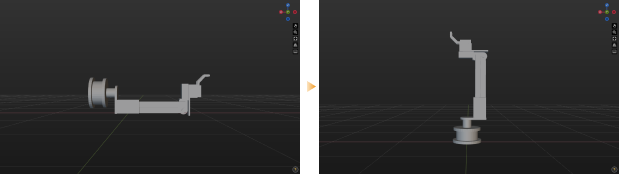
| 우선 선택 도구 사용 설명 내용을 참조하십시오. |
1. “기준 모델” 패널에 모델 이름을 선택합니다.
|
|
3. 중심점을 생성하기 버튼을 클릭하여 이 점을 좌표계의 원점으로 사용하십시오.
|
|
4. 직육면체 선택 도구를 클릭하고 선택 프레임을 조정하며 가장 바깥쪽 꼭짓점에 평행한 꼭짓점을 선택하십시오.
|
|
6. 좌표계 설정 버튼을 클릭하십시오.
|
|
10. Z 오른쪽의선택되지 않음 버튼을 클릭하십시오.
|
|
12. 확인 버튼을 클릭하십시오.
|
|